部屋のドキュメントと画像のインポート
部屋モジュール内の部屋ドキュメントのインポート:
1. “インポート/エクスポート” タブを選択します。
2. “部屋ドキュメントのインポート” を選択します。
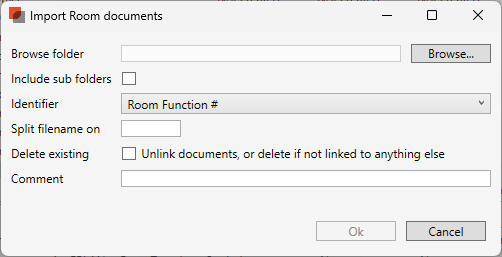
3. コンピュータからドキュメントを選択します。
4. もしフォルダにサブフォルダが含まれている場合は ”サブフォルダを含める”にチェックを入れます。
ドキュメントには、部屋機能番号、部屋番号、ユーザー部屋番号、または部屋IDのいずれかの名前を
付ける必要があります。部屋機能番号をIDとして使用し、これらの要件でドキュメントに名前を
付けるには、次のようになります 01.01.001.doc。
ドキュメント名で名前と数字を区切る文字を使用する場合は “ファイル名の分割” オプションを使用して
その文字を識別します。例えば、ドキュメント名が “私のドキュメント名-01.01.001.doc” の場合、
名前と数字を区切るためにハイフン(ダッシュ)文字を挿入します:
画像
部屋モジュール内の部屋に画像をインポートします:
部屋モジュールを開きます。
“インポート/エクスポート (Import/Export)" タブを選択します。
部屋画像のインポート (Import Room Images)" を選択します。
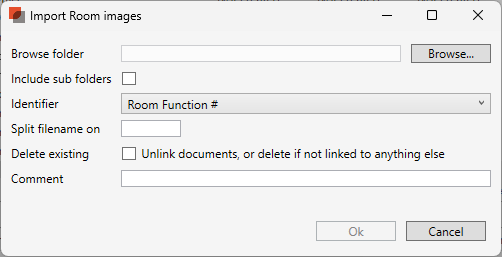
インポートする画像の場所にアクセスするには ”ブラウズ (Browse)”を選択します。
フォルダにサブフォルダが含まれている場合は、"サブフォルダを含める (Include sub folders)" に
チェックを入れます。
画像には、部屋機能番号、部屋番号、ユーザー部屋番号、部屋 ID のいずれかの名前を付ける必要が
あります。従って、画像には次のような名前を付ける必要があります。
(部屋機能番号を識別として使用する場合): 01.01.001.doc.
.png)